Nach Lead-Informationen auf Google und LinkedIn suchen
Dieser Beitrag beantwortet folgende Fragen:
Sie haben einen Firmennamen und einen Ansprechpartner, möchten aber mehr über Ihren Lead erfahren, z. B. wer der Ansprechpartner ist und was das Unternehmen macht? Gute Nachrichten! Sie sind jetzt nur noch ein paar Klicks davon entfernt, das herauszufinden.
Wie sucht man bei Google nach den Daten eines Kontakts?
Einfach. Öffnen Sie Ihren Lead, klicken Sie auf das Menü "Aktion" und klicken Sie auf die Schaltfläche "Auf Google suchen".
Sie können jetzt ganz einfach damit beginnen, Ihren Verkaufsprozess mit den richtigen Informationen über Leads zu versorgen.
Wie kann man auf LinkedIn nach Informationen über Leads oder Prospects suchen?
Wem ist es noch nie passiert, dass er LinkedIn öffnen musste, dann zu seinem CRM zurückgehen musste, um den Namen des Interessenten zu überprüfen, und dann wieder zu LinkedIn zurückgehen musste, um den Namen des Interessenten einzugeben... nur um weitere Informationen zu erhalten oder um mit ihm in Kontakt treten zu können?
Mit unserem LinkedIn-Button können Sie eine LinkedIn-Suchleiste oder ein LinkedIn-Profil mit nur einem Klick öffnen! Alles, was Sie tun müssen, ist, einen Lead in Ihrem noCRM-Konto zu öffnen und auf das LinkedIn-Logo zu klicken. Das ist ein Kinderspiel!
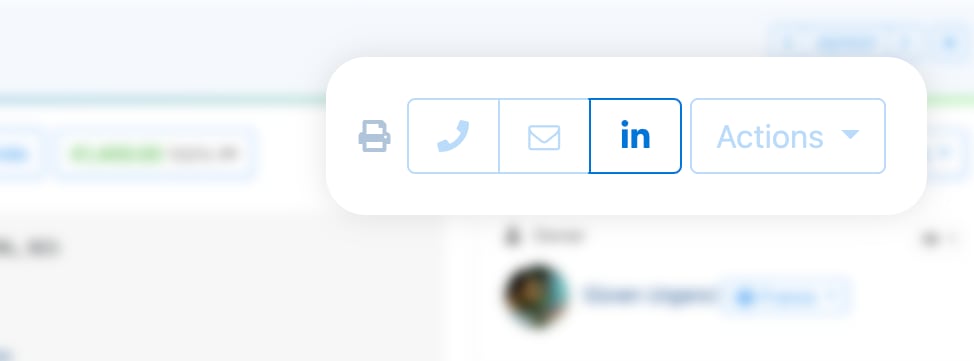
Wie nutzt man Linkedin für den Vertrieb mit dem Lead Clipper?
Das geht ganz einfach mit dem Lead Clipper. Wenn dieses noCRM-Tool installiert ist, müssen Sie nur noch Folgendes tun:
- Gehen Sie zum LinkedIn-Profil Ihres Prospects,
- Klicken Sie auf die Schaltfläche Lead Clipper.
Ein neuer Lead wird auf noCRM mit allen Informationen aus seinem Profil erstellt, und Sie können automatisch über die LinkedIn-Schaltfläche wieder auf ihn zugreifen.
Hinweis: diese Funktion ist in jedem Konto aktiviert. Wenn Sie es deaktivieren möchten, gehen Sie zu Ihrem Admin-Bereich> Kontoeinstellungen und deaktivieren Sie die Einstellung.